Hoe u uw Alexa-informatie kunt verwijderen
Alexa van Amazon houdt bij wat je tegen haar zegt. Iedereen weet dit en gaat er zelfs mee akkoord als u akkoord gaat met de servicevoorwaarden. De Echo gebruikt zijn opnamen om uw individuele spraakpatronen beter te herkennen.
Amazon beweert de informatie niet voor marketingdoeleinden te gebruiken, maar veel gebruikers zijn sceptisch, vooral na het Facebook - gegevensfiasco vorig jaar.
Het goede nieuws is dat je je Alexa niet hoeft weg te gooien in naam van de privacy. U kunt uw Alexa- gegevens verwijderen.
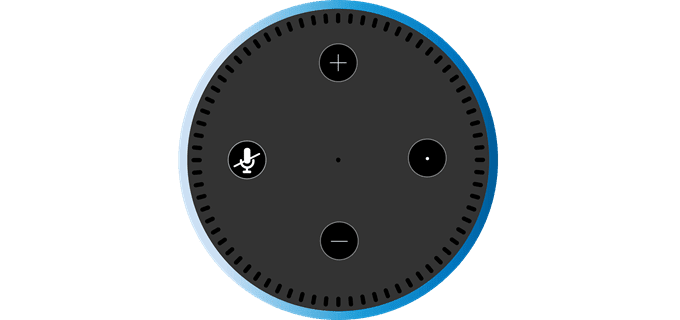
Hoe u uw echogeschiedenis kunt verwijderen
Je kunt naar de Alexa -app gaan en eerdere verzoeken aan de hardware bekijken, maar het kan moeilijk zijn om te weten wat er nog meer wordt gehoord en opgenomen.
De Echo staat altijd aan, en dit is meer dan eens bewezen toen rechters eisten dat Amazon Echo -opnames zou overdragen om te helpen bij strafrechtelijke procedures. Als er niets anders is, maakt dat duidelijk dat de Echo meer hoort dan je denkt.
Er zijn opties om te voorkomen dat de Echo de hele tijd luistert, maar daarvoor moet u het apparaat loskoppelen of een randaccessoire kopen. Als je in de tussentijd de geschiedenis wilt wissen, kun je dit als volgt doen.

1. Open de Amazon Alexa -app op je telefoon.
2. Druk op de Menu -knop in de linkerbovenhoek en ga naar Instellingen(Settings) .
3. Kies bij Instellingen Alexa-account en vervolgens Geschiedenis(History) .
4. Selecteer de opname die u wilt verwijderen.
Als je dat beetje angst voelt opkomen, heb je gelijk: om alles te verwijderen, moet je veel tikken. Er is echter een manier om alles in één keer te verwijderen.

1. Ga vanaf de Amazon-website naar je Amazon Device-pagina .(Amazon Device page)
2. Kies Apparaten(Devices ) in de navigatiebalk.
3. Druk op de menuknop links van het apparaat dat u wilt selecteren.
4. Druk op Spraakopnames verwijderen(Delete Voice Recordings) . Hiermee worden alle opnamen op dat apparaat gewist. Onthoud(Remember) dat dit een permanente beslissing is; je kunt de verwijdering niet ongedaan maken als je later van gedachten verandert.
Als u deze informatie verwijdert, wordt deze van uw apparaat gewist, maar u kunt niet weten of Amazon een opname op hun servers bewaart of niet. Als u zich zorgen maakt over persoonlijke privacy en alle mogelijke stappen wilt ondernemen om uw gegevens te beschermen, is het verwijderen van uw Amazon -opnamen een goed begin.
Een andere stap die u op dezelfde pagina kunt nemen, is door op Alexa Privacy te klikken .

Ga je gang en klik op Stemgeschiedenis bekijken(Review Voice History) en kies vervolgens Alle geschiedenis(History) in de vervolgkeuzelijst. Je ziet nu al je commandogeschiedenis van al je apparaten hier. Klik (Click) op Alle opnamen voor alle geschiedenis(Delete All Recordings for All History) verwijderen om al uw spraakgeschiedenis te verwijderen.

Je kunt ook persoonlijke activiteiten die door Google zijn verzameld(delete personal activity collected by Google) en je kijkgeschiedenis op Netflix verwijderen .
Als u wilt beperken hoeveel persoonlijke informatie uw apparaten over u verzamelen, let dan op uw apps. Smartphone-apps mogen alleen de nodige informatie verzamelen om te functioneren en niets meer.
Als je het gevoel hebt dat een van je apps meer verzamelt dan nodig is, zoek dan een alternatief of beperk de gegevens die het gebruikt.
Related posts
Hoe Amazon Alexa in te stellen
Boekrecensie - De How-To Geek Guide to Windows 8
GIMP-plug-ins installeren: een handleiding
Hoe Google Chrome offline (zelfstandig) installatieprogramma te downloaden
Gebruikersaccountbeheer (UAC) uitschakelen voor een specifieke toepassing
Een dynamische schijf converteren naar een basisschijf?
Maak een Gmail Desktop-app met deze 3 e-mailclients
Hoe u Firefox Private Network gebruikt om uzelf online te beschermen
Hoe een drone te vliegen voor totale beginners
8 van de beste technische ideeën om met zelfisolatie om te gaan
Een team maken in Microsoft Teams
Een Xbox One of Xbox Series X terugzetten naar de fabrieksinstellingen
Hoe weet u of uw computer wordt gecontroleerd?
Hoe de map Windows.old te verwijderen in Windows 7/8/10
Hoe de Windows-toets uit te schakelen
Achtergrondkleur wijzigen in Google Documenten
IE verwijderen en opnieuw installeren in Windows 7
Steam Guard-verificatie inschakelen
Gebruik Netstat om luisterpoorten en PID in Windows te zien
Hoe u van uw computer een DLNA-mediaserver maakt
